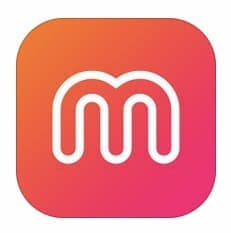
今回はミクチャ(ミックスチャンネル)で動画が保存出来ない時の対処法と保存方法について解説していきます。
動画アプリ「ミクチャ」とは
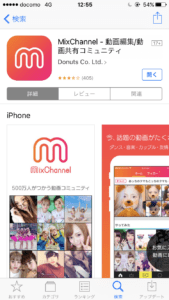
動画アプリ「ミックスチャンネル」は動画編集アプリです。画編集機能はもちろん、カメラロールにある写真や動画を繋ぎあわせる事が出来ます。しかも作成した動画に音楽を入れたりすることも出来ます。
作った動画をみんなに見せたり投稿出来るコミュニティもあり、若い世代の女子に大人気です。
ダウンロードはこちらからも出来ます↓
ミクチャ「動画保存」出来ない時の対処法
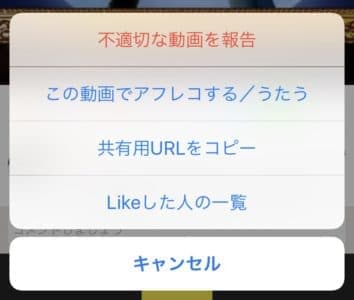
ミクチャの「ダウンロード」ボタンが無くなった事により「ダウンロード」出来ないという声が相次いでいます。
なので「新しいダウンロード方法」を解説していきます。二通りありますので、まず一つ目から解説していきます。
「ダウンロード方法」一つ目
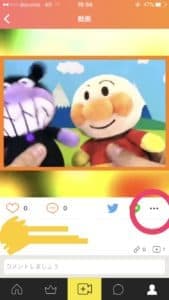
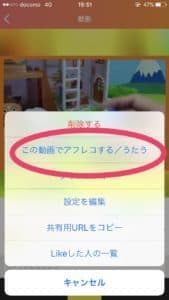
まずダウンロードしたい動画のところまでいきます。赤い丸で囲んだ「・・・マーク」をタップして下さい。次に「この動画でアフレコする/うたう」をタップして下さい。

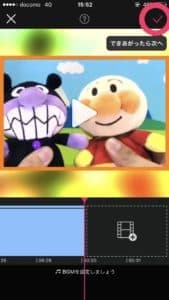
左上の「バツマーク」をタップしましょう。次に右上の「チェックマーク」をタップしましょう。
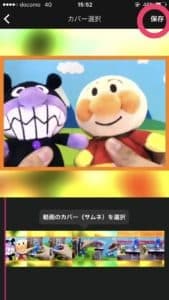
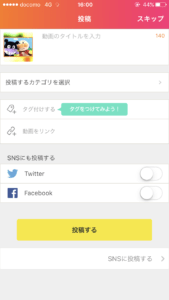
「保存」をタップして下さい。これでカメラロールに保存完了です。友人に送信したい方は「スキップ」を押すとLINEで送ることが出来ます。
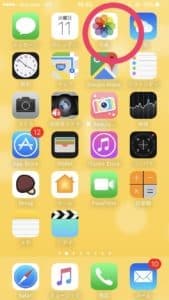
保存した動画は「写真」をタップして確認しましょう。
ダウンロード方法二つ目
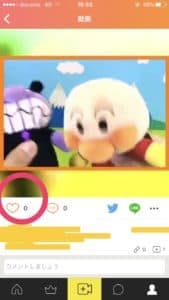

二つ目の方法は長い動画の保存には適してなく少し面倒です。
ダウンロードしたい動画を「Like」します。「Like」ボタンを押すことで、Like出来ます。「ハートのマーク」のボタンになります。次に動画を作る手順と同じで、赤い丸で囲んだマークをタップします。

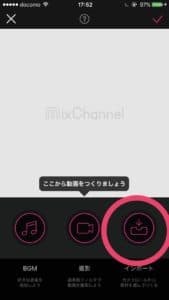
「動画を作る」をタップして下さい。「インポート」をタップして下さい。
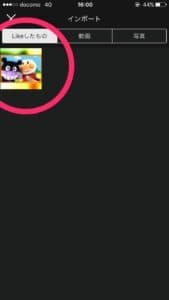
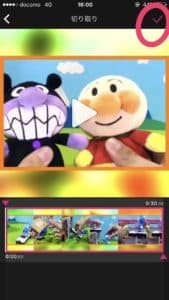
「Likeしたもの」という所をタップして、ダウンロードしたい動画をタップして下さい。
すると動画が出てきます。右上の「チェックマーク」をタップして下さい。(切り取りを行います。切り取りについては、詳しくは下記をご覧下さい)
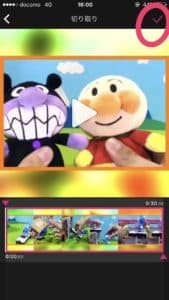
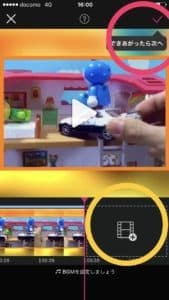
次に右上の赤い丸で囲んだ「チェックマーク」をもう一度タップして下さい。
動画が長い場合は赤い丸ではなく、黄色い丸で囲んだ所をタップして動画の続きを追加して下さい。追加終了したら、右上のチェックしたマークをタップして下さい。
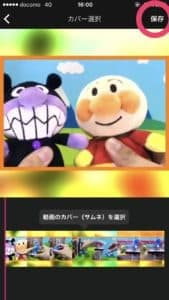
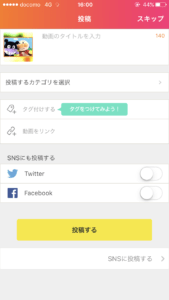
右上の「保存」ボタンをタップしましょう。これでカメラロールに保存完了です。
ちなみに二つ目の保存方法は、長い動画をダウンロードする際は面倒で、一回で30秒の動画しか切り取り出来ないので、長い動画の場合は切り取りを繰り返し行う必要があります。全部切り取り出来た事を確認してから保存しましょう。
編集後記

今回はミクチャでの動画のダウンロード方法の記事を書かせていただきました。
今までダウンロードボタンがありましたが、ダウンロードボタンが無くなった事によりダウンロード方法が分からなくなったという方はこの方法をお試し下さい。




